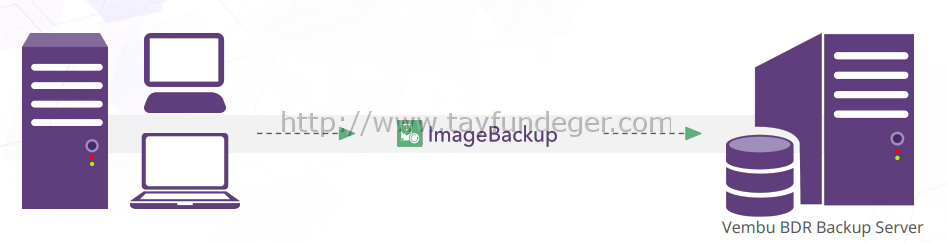Windows Explorer Sağ Tıklama Menüsüne Copy To ve Move To Seçeneklerini Ekleme
Windows üzerinde bulunan ve ancak regeditte yapacağımız bir düzenleme ile kullanma imkanına sahip olduğumuz Copy To ve Move To seçeneklerini aktifleştirelim.
Herhangi bir dosya ya da klasörü sağ tıkladığınızda Copy To ya da Move To seçeneğini ile istediğiniz yere bu dosya ya da klasörü kopyalayabilmeniz oldukça güzel olurdu değil mi?
Regeditte yapacağımız küçük eklemelerle Copy To ve Move To seçeneklerini kullanabiliriz. Bunun için Regedit’i açıp
HKEY_CLASSES_ROOT\AllFilesystemObjects\shellex\ContextMenuHandlers üzerinde sağ tıklayıp New => Key oluşturup değerini de {C2FBB630-2971-11D1-A18C-00C04FD75D13} (Copy To için) olarak belirliyoruz.

Eğer Move To seçeneğini de Windows Explorer sağ tıklama menüsüne eklemek isterseniz {C2FBB631-2971-11D1-A18C-00C04FD75D13} değerini de aynı şekilde yeni bir key oluşturup girmeniz gerekir.

Yukarıdaki işlemleri gerçekleştirdikten sonra herhangi bir dosya ya da klasörün üstünde sağ tıkladığınızda Copy To Folder ve Move To Folder seçeneklerini görebilirsiniz.

Copy To Folder seçeneğini seçtiğinizde aşağıdaki gibi bir pencere karşınıza gelecek ve size dosyayı kopyalamak istediğiniz yeri soracaktır.Bu bölümden seçim yaparak dosyanızı istediğiniz yere taşıyabilirsiniz.

Umarım yararlı olur.Windows üzerinde bulunan ve ancak regeditte yapacağımız bir düzenleme ile kullanma imkanına sahip olduğumuz Copy To ve Move To seçeneklerini aktifleştirelim.
Herhangi bir dosya ya da klasörü sağ tıkladığınızda Copy To ya da Move To seçeneğini ile istediğiniz yere bu dosya ya da klasörü kopyalayabilmeniz oldukça güzel olurdu değil mi?
Regeditte yapacağımız küçük eklemelerle Copy To ve Move To seçeneklerini kullanabiliriz. Bunun için Regedit’i açıp
HKEY_CLASSES_ROOT\AllFilesystemObjects\shellex\ContextMenuHandlers üzerinde sağ tıklayıp New => Key oluşturup değerini de {C2FBB630-2971-11D1-A18C-00C04FD75D13} (Copy To için) olarak belirliyoruz.

Eğer Move To seçeneğini de Windows Explorer sağ tıklama menüsüne eklemek isterseniz {C2FBB631-2971-11D1-A18C-00C04FD75D13} değerini de aynı şekilde yeni bir key oluşturup girmeniz gerekir.

Yukarıdaki işlemleri gerçekleştirdikten sonra herhangi bir dosya ya da klasörün üstünde sağ tıkladığınızda Copy To Folder ve Move To Folder seçeneklerini görebilirsiniz.

Copy To Folder seçeneğini seçtiğinizde aşağıdaki gibi bir pencere karşınıza gelecek ve size dosyayı kopyalamak istediğiniz yeri soracaktır.Bu bölümden seçim yaparak dosyanızı istediğiniz yere taşıyabilirsiniz.

Umarım yararlı olur.Windows üzerinde bulunan ve ancak regeditte yapacağımız bir düzenleme ile kullanma imkanına sahip olduğumuz Copy To ve Move To seçeneklerini aktifleştirelim.
Herhangi bir dosya ya da klasörü sağ tıkladığınızda Copy To ya da Move To seçeneğini ile istediğiniz yere bu dosya ya da klasörü kopyalayabilmeniz oldukça güzel olurdu değil mi?
Regeditte yapacağımız küçük eklemelerle Copy To ve Move To seçeneklerini kullanabiliriz. Bunun için Regedit’i açıp
HKEY_CLASSES_ROOT\AllFilesystemObjects\shellex\ContextMenuHandlers üzerinde sağ tıklayıp New => Key oluşturup değerini de {C2FBB630-2971-11D1-A18C-00C04FD75D13} (Copy To için) olarak belirliyoruz.

Eğer Move To seçeneğini de Windows Explorer sağ tıklama menüsüne eklemek isterseniz {C2FBB631-2971-11D1-A18C-00C04FD75D13} değerini de aynı şekilde yeni bir key oluşturup girmeniz gerekir.

Yukarıdaki işlemleri gerçekleştirdikten sonra herhangi bir dosya ya da klasörün üstünde sağ tıkladığınızda Copy To Folder ve Move To Folder seçeneklerini görebilirsiniz.

Copy To Folder seçeneğini seçtiğinizde aşağıdaki gibi bir pencere karşınıza gelecek ve size dosyayı kopyalamak istediğiniz yeri soracaktır.Bu bölümden seçim yaparak dosyanızı istediğiniz yere taşıyabilirsiniz.

Umarım yararlı olur.